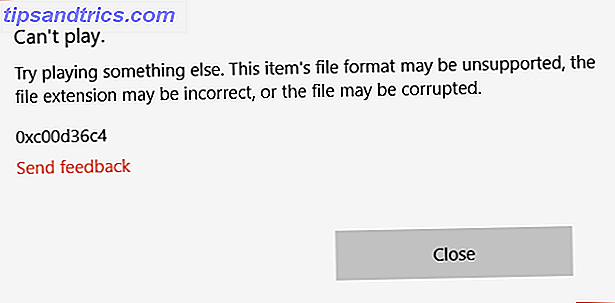For mange musikere koster prisen ved at betale en professionel lydingeniør til at optage og producere demo-cd'er eller demo-spor til en online talentprofil. Star Nu Lets Acting & Music Talent Find Great Job Auditions Star Nu Kan Fungere og Musik Talent Find Great Job Auditions Hvis du er en skuespiller eller musiker af en slags, du har sikkert spekuleret mere end et par gange på hvordan du nemt kan finde ud af om alle de gode spil. Jeg vil vædde på at du også har ønsket at der var ... Læs mere er bare for højt. En meget mere overkommelig mulighed er at lære lidt om musikproduktion og optagelsesteknikker. 7 Gratis ressourcer til at lære om lydteknologi. 7 Gratis ressourcer til at lære om lydteknik. Her er en håndfuld gode ressourcer, som du kan bruge, hvis du vil lære mere om hvordan at lave gode musikoptagelser. Læs mere selv og brug dit yndlingsværktøj på din computer til at optage din egen musik.
For nogle musikere er processen med at optage dig selv en læringsøvelse, der er designet til at fortælle dig præcis, hvad du lyder som, så du kan forbedre din ydeevne. Men uanset din grund til at optage dig selv, er det godt at kende en håndfuld anstændige teknikker til den bedste gratis software til rådighed - og den software er Audacity.
Få Audacity
Før du begynder at optage, skal du sørge for at få den nyeste version af Audacity. I øjeblikket er det version 2.0.0 udgivet i marts 2012.
Forbered dit optagelsesudstyr
Før du laver en lydoptagelse, skal du sørge for, at du har undersøgt lidt om de bedste metoder til optagelse af dine instrumenter, herunder mikrofonplacering og de bedste mikrofoner, der skal bruges. Du kan også ønske at opgradere dit lydkort 4 Hardware Opgraderinger til Battlefield 3 Fans [Gaming] 4 Hardware Opgraderinger til Battlefield 3 Fans [Gaming] Battlefield 3 er endelig blevet frigivet, hvilket giver en førsteklasses skydningsoplevelse tilbage til pc-spil. Mens konsoller har modtaget spillet også, for pc-spillere var det en særlig bemærkelsesværdig udgivelse, da spillet ... Læs mere, før du starter optagelsen. Endelig skal du kontrollere dine præferencer i Audacity for at sikre dig optagelse med den bedste kvalitet.
Indspilningsgrundlag
I Audacity er optagelse af stemme eller andet instrument med en mikrofon lige så simpelt som at sikre, at mikrofonindgangen er korrekt, trykke på optagelsen og derefter trykke på stop. Dette registrerer en enkelt kanal, der viser som en bølgeform og kan redigeres individuelt.
Tidligere indspillet backing instrumentering i de fleste filformater kan også importeres til Audacity (selvom du måske ønsker at kontrollere legitimiteten ved at bruge dem). Det importerede spor vil også have sin egen individuelle kanal inden for Audacity.
Multi-Track Optagelse i Audacity
Det er muligt at optage flere kanaler på en gang i Audacity, hvis du har det rigtige gear og software til at gøre det. For de fleste amatører er det dog ikke muligt. Derfor er den enkleste måde at optage flere spor på at gøre det en efter en.
Start med at importere et tidligere optaget spor (eller optage hele bandet på en gang), som kan bruges til at holde dig i god tid. Optag derefter hvert instrument individuelt for at sikre, at den person, der spiller, har hovedtelefoner, så de kan høre det originale spor, men at det ikke hentes af mikrofonerne. I Audacity skal du sørge for at "Overdub" -valget er markeret, så der oprettes nye spor.
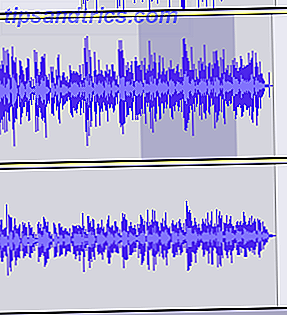
Hvis en sektion af optagelsen ikke er helt korrekt, kan den slettes fra sporet ved at fremhæve og vælge Fjern lyd> Stille lyd eller klipgrænser> Split nyt . Du må ikke slette det eller skære det, da det kommer til at indgå i sektionerne hver side sammen og gøre musikken for sent. Et nyt spor kan optages for at erstatte det pågældende afsnit, og starter lige før den slettede del ved at klikke på tidslinjen.

Når alle de enkelte kanaler er optaget, kan du dempe den oprindelige ridseoptagelse (men slet ikke den - bare i tilfælde). Spil resten af kanalerne sammen og flyt dem rundt om en lille smule, hvis der er nogen lag. Gør dette ved at klikke og holde og derefter flytte til venstre og højre på tidslinjen.
Grundlæggende musikproduktionseffekter i audacity
For at bruge lydproduktionseffekter i Audacity skal du blot fremhæve den del af kanalen, hvor du vil have effekten, og derefter gå til effektmenuen og anvende den. Hvis du er ny til at bruge effekter, skal du sikkerhedskopiere din Audacity-fil, inden du anvender dem, så du kan sammenligne lyden og vende tilbage, hvis det er nødvendigt. Du skal også duplikere kanaler eller sektion af kanaler, inden du bruger effekter, så du altid har din originale lyd.
Brug forstærker effekten til at justere lydstyrken af en sektion af en kanal. For eksempel at gøre vokalen højere mod instrumenterne. Du kan også bruge Fade In / Out-effekten til at skabe glatte overgange. Normalisering af lyden gør det så højt som muligt uden at fordreje det.
Pitch kan ændres uden at påvirke tempoet. Men de fleste ville råde over at bruge denne funktion sparsomt.

Effekter som Reverb, Phase, Wahwah og filtre testes bedst af dig, da det er svært at forestille sig, hvordan det lyder, før du prøver det. Husk bare at beholde dine originale kanaler, da du kan bruge dem til at anvende forskellige lydstyrkeniveauer til originalen og effekten.
Udjævning er vanskeligere at anvende, som når du klikker på linjen, vil du se en knude, der kan trækkes i mange retninger for at reducere basfrekvensen og øge de høje frekvenser. Hvad dette gør er at justere tonen og gøre lyden klarere, men når det kommer til at anvende effekten, skal du bare prøve det og se, hvordan det lyder.
Brug Panning til at flytte lyden fra en højttaler til en anden. Du finder Panning-skyderen ved siden af lydstyrken for hver kanal.

Når din lydproduktion lyder komplet, kan du tilføje en endelig komprimeringseffekt til din musik for at mindske lydforskellen i din musik.
Brug af udvidelser
Audacity har mange tilgængelige plug-ins for at opnå specifikke effekter, som rumklang og auto-tuning. For at installere plug-ins eller arbejde med andre værktøjer skal du først installere Audacity VST Enabler.
Gemmer din musik
Når du gemmer, gemmer du selv Audacity-filen, med alle de flere kanaler, der er repræsenteret til tweaking senere. Hvis du vil give musikken til en anden eller uploade den, skal du eksportere Audacity-filen som et andet format, f.eks. MP3.
Flere Audacity Tips
MakeUseOf har tidligere dækket Audacity til mange forskellige anvendelser. Disse artikler kan også være nyttige for dig:
- Sådan fjerner du omgivende støj fra dine lydfiler ved hjælp af Audacity Sådan fjerner du omgivende støj fra dine lydfiler ved hjælp af Audacity Sådan fjerner du omgivende støj fra dine lydfiler ved hjælp af Audacity Det er virkelig nemt at fjerne omgivende støj i Audacity. Det vil give dig optagelser en meget mere professionel følelse. Læs videre for at finde ud af hvordan ... Læs mere
- 3 Audacity Tips til at forbedre dine optagede interviews 3 Audacity Tips til at forbedre dine optagede interviews 3 Audacity Tips til at forbedre dine optagede interviews Læs mere
Hvad er dit bedste tip til at optage og producere vokal med Audacity?
Billedkredit: Davizro Photography via Shutterstock.com